- In questa guida, ti mostreremo come scansionare un indirizzo IP su Windows 10.
- Puoi farlo direttamente dal prompt dei comandi senza fare affidamento su strumenti di terze parti.
- Tuttavia, l'utilizzo di strumenti di terze parti è un'opzione molto migliore grazie alle opzioni avanzate offerte da questi strumenti.
- Se vuoi scansionare un intervallo IP su Windows, assicurati di prendere in considerazione il software PRTG Network Monitor.

Questo software manterrà i tuoi driver attivi e funzionanti, proteggendoti così da errori comuni del computer e guasti hardware. Controlla subito tutti i tuoi driver in 3 semplici passaggi:
- Scarica DriverFix (file di download verificato).
- Clic Inizia scansione per trovare tutti i driver problematici.
- Clic Aggiorna driver per ottenere nuove versioni ed evitare malfunzionamenti del sistema.
- DriverFix è stato scaricato da 0 lettori questo mese.
La scansione della LAN per gli indirizzi IP è estremamente importante, soprattutto se sei un amministratore e vuoi analizzare tutti i dispositivi collegati alla rete.
Gli amministratori di solito preferiscono avere accesso alle cartelle condivise e il controllo per spegnere automaticamente il PC, da remoto.
Gli indirizzi IP fanno parte del livello 3 nella rete OSI e sono necessari per la comunicazione Inter-VLAN. In sostanza, ogni dispositivo di livello 3 avrà bisogno di un indirizzo IP.
Il indirizzo IP è richiesto anche se si sta configurando lo snooping DHCP e alcune delle altre funzionalità avanzate.
C'è più di un modo per scansionare la LAN alla ricerca di indirizzi IP e in questo segmento, ti guideremo attraverso alcuni dei migliori mezzi per farlo.
Come posso scansionare la LAN per gli indirizzi IP?
1. Usa PRTG Network Monitor

Un modo alternativo che può aiutarti a tenere traccia dell'intera LAN e WAN è utilizzare uno strumento dedicato, come PRTG Network Monitor.
Puoi anche monitorare la larghezza di banda, tutte le tue workstation, router e server.
Lo strumento è in grado di scansionare i segmenti di rete eseguendo il ping di intervalli IP definiti e in questo modo PRTG riconoscerà un'ampia gamma di dispositivi e sistemi in modo automatico e creerà sensori dal dispositivo predefinito modelli.
PRTG Network Monitor consente inoltre di creare mappe e pagine web con dati di monitoraggio aggiornati.
Il software è perfetto per la gestione della rete ed è uno dei modi migliori per eseguire la scansione dell'intervallo IP su Windows, quindi assicurati di provarlo.
Altre grandi caratteristiche:
- Monitoraggio della larghezza di banda
- Monitoraggio del database
- Possibilità di monitorare l'intera rete LAN
- Supporto SNMP

PRTG Network Monitor
PRTG Network Monitor è un software avanzato di monitoraggio della rete che esegue facilmente la scansione degli indirizzi IP nella rete LAN.
2. Metodo di configurazione IP
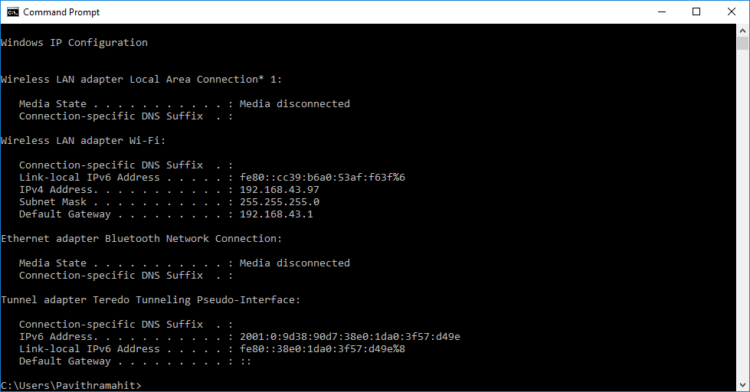
- genere cmdnella barra di ricerca del menu Start.
- genere ipconfig.
- ping questo indirizzo IP della macchina digitando il seguente comando ping 192.168.x.xxx
- Nel prossimo passaggio digita arp -a.
Questo è il metodo più semplice che consente di eseguire la scansione della LAN utilizzando la scansione IP di cmd. Sebbene questo metodo sia un po' rozzo, non richiede alcun software aggiuntivo.
3. NetCrunch
Ogni singolo dispositivo che si connette a una rete ha un qualche tipo di indirizzo IP e una buona rete strumento di monitoraggio sa come inserire nella blacklist o consentire a determinati indirizzi IP di accedere a un Rete.
Bene, NetCrunch è uno di questi strumenti, che ti fornisce un'intera serie di strumenti di monitoraggio del server, inclusa la possibilità di decidere chi può accedervi e visualizzare tutto ciò che entra ed esce.
Ciò include la possibilità di scansionare i dispositivi per i loro indirizzi IP e gestirli nel senso che decidi tu quale IP può connettersi alla rete, e qual è il livello di accesso e i privilegi degli indirizzi IP che sono connessi al Rete.
Sulla base di ciò, puoi concedere o limitare l'accesso ai dati, regolare l'uso della larghezza di banda e altro ancora.
Puoi scansionare la tua rete alla ricerca di nuovi nodi semplicemente tramite IP Network (iniziando indirizzo IP/maschera di rete), e NetCrunch eseguirà una scansione dell'indirizzo IP, identificando accuratamente ogni dispositivo e servizio in esecuzione loro.
A seconda dei requisiti di monitoraggio, è possibile specificare una strategia di filtro che identificherà o aggiungerà solo i dispositivi di interesse.
Puoi anche eseguire il rilevamento tramite Active Directory o aggiungere un elenco di nodi a NetCrunch da un file CSV.

NetCrunch
Gestisci gli indirizzi IP collegati alla tua rete con l'aiuto dell'elaborato set di strumenti di NetCrunch!
3. Usa lo scanner IP arrabbiato
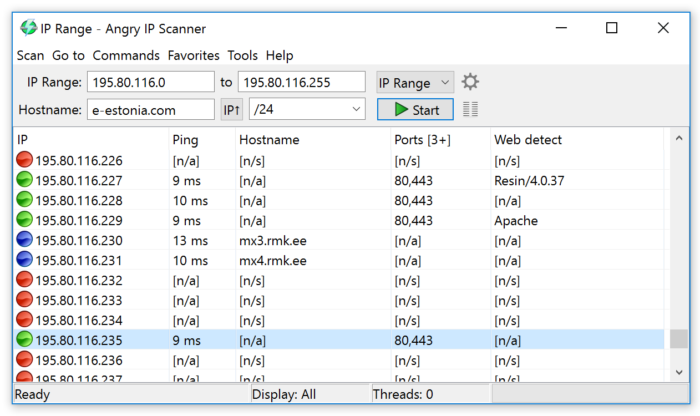
Presumendo che tu voglia vedere gli indirizzi IP che vengono utilizzati in una particolare sottorete, i suoi strumenti come Angry IP Scanner che ti torneranno utili.
Angry IP Scanner ti aiuterà a scansionare un intervallo di indirizzi IP e recupererà anche dettagli avanzati relativi alle connessioni.
Gli utenti possono personalizzare le loro query e possono importare le stesse in file CSV, TXT, XML e persino con l'elenco delle porte IP.
Angry IP Scanner è un software gratuito ed è estensibile con molti programmi di recupero dati, offrendo allo stesso tempo un'interfaccia a riga di comando. Questo programma è più adatto per gli amministratori di rete di piccole e grandi imprese.
L'utilizzo di questo strumento è semplice ed è una scelta perfetta se è necessario eseguire la scansione di una rete alla ricerca di indirizzi IP su Windows 10.
⇒ Scarica Scanner IP arrabbiato
3. Localizzatore IP SolarWinds
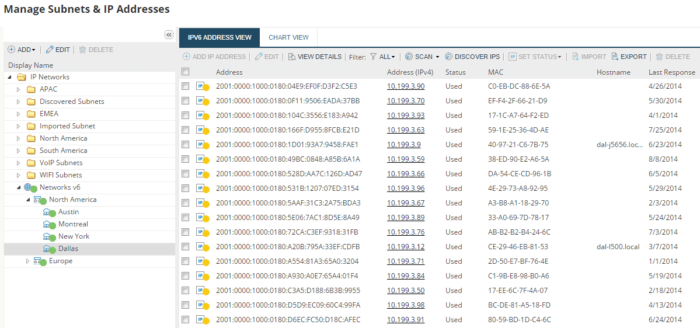
SolarWinds è un'altra utility di localizzazione degli indirizzi IP che può essere utilizzata per accedere alla scansione dell'intervallo IP su Windows 10.
SolarWinds ti consente di tracciare un numero illimitato di indirizzi IP senza la necessità di configurazioni complesse.
Una volta aggiunta una nuova sottorete insieme al nome e agli indirizzi, l'applicazione genererà l'elenco di tutti gli indirizzi IP sulla LAN.
SolarWinds include anche una funzione che consente di filtrare gli indirizzi IP controllando l'utente o quelli riservati. Il programma consente inoltre agli utenti di vedere l'ultima volta che è stato utilizzato un indirizzo IP.
⇒ Scarica SolarWinds IP Tracker
4. Scanner IP avanzato
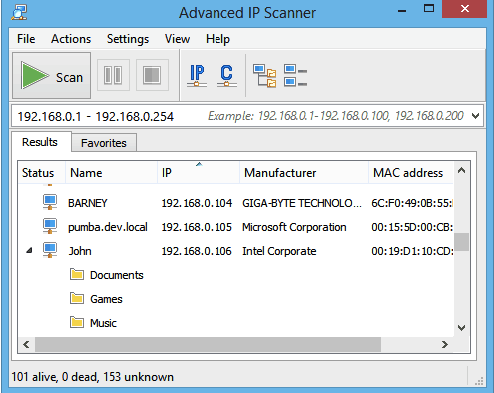
La parte migliore di Advanced IP Scanner è la sua utilità semplice e diretta. Advanced IP Scanner è in grado di individuare tutti i dispositivi collegati alla rete locale sia wireless che cablata.
È particolarmente utile se desideri ottenere un elenco di dispositivi connessi alla tua rete Wi-Fi.
Advanced IP Scanner offre anche una funzione di spegnimento remoto del PC che consentirà agli amministratori di spegnere il PC sulla rete. Inoltre, supporta anche il Wake-on-LAN standard che consente di avviare il sistema in remoto inviando pacchetti di riattivazione.
La scheda dei risultati indica lo stato, il nome, l'IP, il produttore e il Indirizzo MAC di tutti i sistemi connessi alla rete.
Inoltre, si potrebbero anche compilare statistiche importanti tra cui DNS e tempo di risposta.
⇒ Scarica Scanner IP avanzato
Questi sono i metodi migliori che puoi usare per cercare l'indirizzo IP sulla tua rete LAN. Quali strumenti o metodi utilizzi? Fateci sapere nei commenti qui sotto.
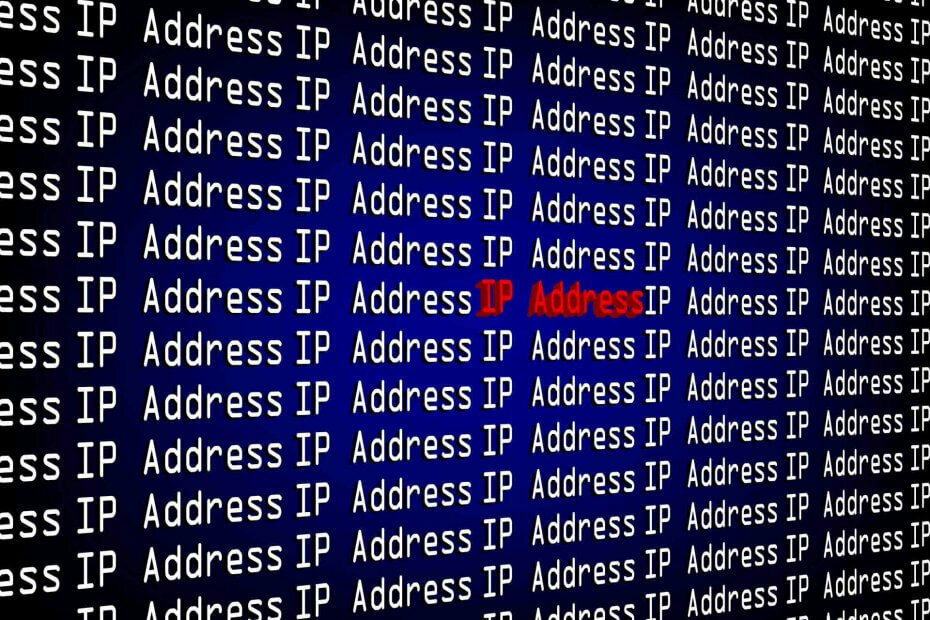
![Come nascondere il tuo indirizzo IP in Windows 7 (3 metodi testati]](/f/25497b5da9073a8d2eb0bd722e80c762.jpg?width=300&height=460)
